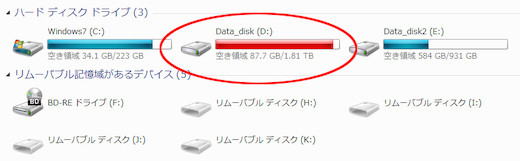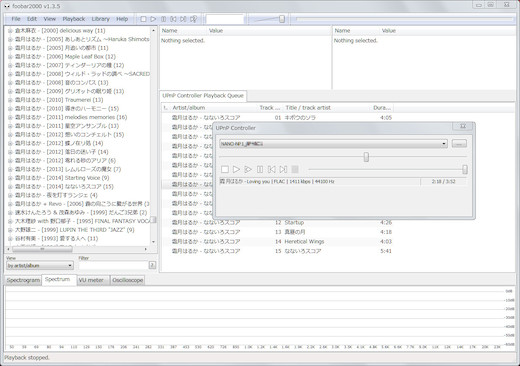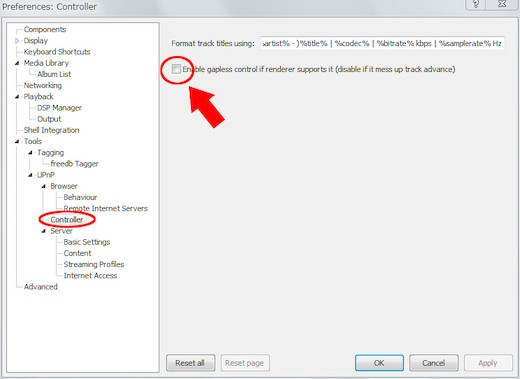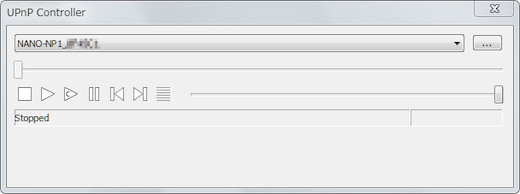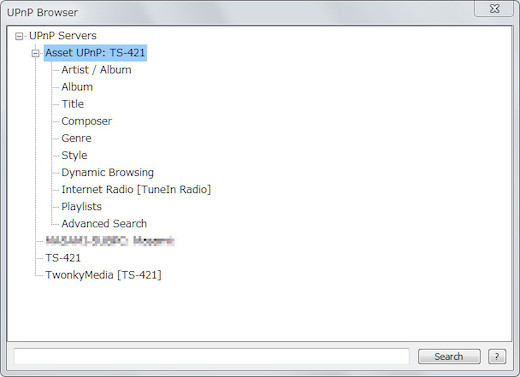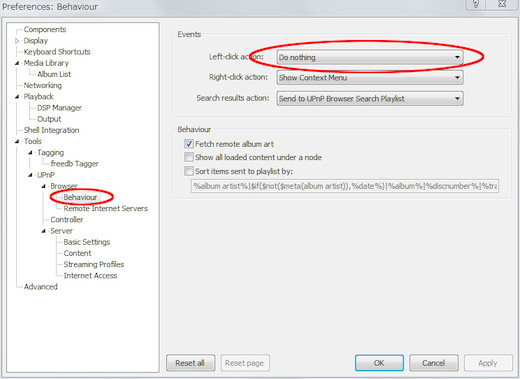Home > パソコン
パソコン Archive
データ保存用HDDの空き容量が限界に近づいてきた
- 2015-02-06 (金)
- パソコン
現在、メインPCにはSSDが1台とHDDが2台入っています。
SSDがシステムドライブになり、HDDがデータ保存用になります。
この2台のHDDのうち1台は1TBの容量なのですが、調子が悪いような悪くないようなそんな微妙な状態でここ2年くらい使っています。
2年も使えていてこう言うのもなんですが、どうも信用出来ない感じなので消えても困らないものを入れるようにしています。
そして、もう1台の2TBのHDDがメインでデータ保存しているものなのですが、これがいよいよ限界に近づいてきました。
空き容量がついに100GBを切ってしまいました。
写真データなどRAWとjpg両方で撮っていたモノはjpgを消してみたりして空き容量を確保してきましたが、それももう限界になってきました。
さてどうしたものかと思ってまず思い付くのがHDDの増設です。
内蔵していながら使わない1TBのHDDを外して3TBくらいのものを付ければ一気に2倍以上の容量になります。
これで良いかなと思ったのですが、今はNASが24時間稼働している状態なのでいっそのことデータ保存はNASにしてしまおうかと思ったりもしています。
昔からPCのデータ保存はメインPCの内蔵HDDに保存してバックアップを外付けHDDなどにとってきました。
今は外付けHDDがNASに代わりましたが、基本は変わりません。
WHS2011のRevocenterを使っていた頃は動作の不安定さからメインのデータ保存をするには不安がいっぱいでしたが、QNAPのTS-421に変更してからはすこぶる安定しているのでメインで使っても良いかなと思います。
サブPCからもメインPCのデータHDDにアクセスしたりするのですが、当然アクセスするにはメインPCを起動しないといけません。
サブPCはSSDのみなのでメインPCに比べて起動がかなり早いです。
たまに朝の忙しいときにちょっと調べ物をしたりするのに起動するにはサブPCの方が良いのですが、その時にデータHDDにアクセス出来ないのが不便でした。
24時間稼働のNASであればどっちのPCからもいつでもアクセス出来るのが良いです。
メインPCもHDDを外してしまえばおそらく起動が早くなるでしょう。
とはいえ、長いことメインPCには複数ドライブを使ってきたのでなかなか思い切った変更というのは躊躇われます。
ここまで所有データが増えてくるとデータの保存のやり方自体を根本から見直して変えないといけないのかなと思いました。
- コメント: 0
- Trackbacks: 0
【iPhone】iPhone6の充電間隔は?
- 2014-12-07 (日)
- パソコン
少し前にiOS用のバッテリーマニアというアプリを入れてみました。
iPhoneのバッテリーの状態や充電サポートをしてくれるものなのですが、その機能の中で充電ログというのがあります。
充電する際にアプリを起動しておくと充電のログをとってくれるというものなのですが、これを見るとどれくらいの頻度で充電しているのかわかります。
アプリを起動せずに充電してしまうとログは残りませんが、最近は充電する際はいつもアプリを起動するようにしています。
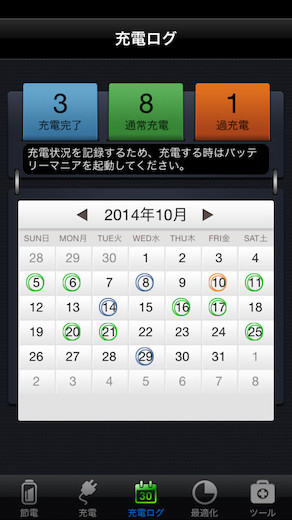
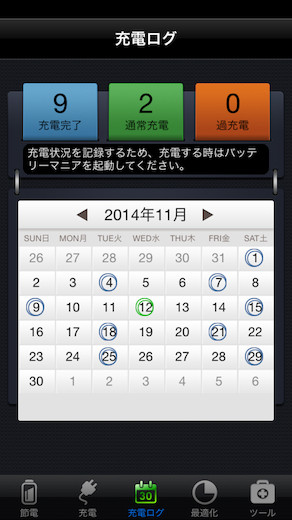
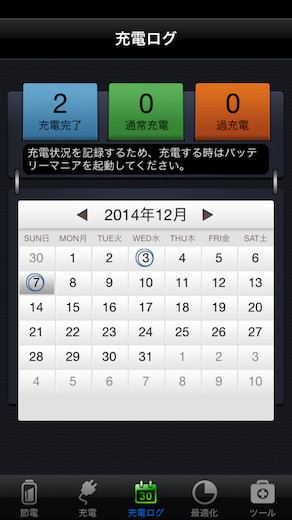
これを見ると、最近は4日に1回くらい充電しているようです。
大した電話もしていませんし、ネットは朝夕の通勤電車で使うくらいですので思ったよりも電池がもっているような気がします。
少し前に充電間隔が早いのはネットワークオーディオプレイヤーを操作するアプリを使っていたりしたためです。
これを使うとあっという間に電池が消耗してしまうので充電頻度が高くなります。
最近は、残量20%を切ってから充電して100%の充電をするようにしています。
以前使っていたiPhone5やiPhone4では充電はテキトーで、休みの日にずっと充電器に付けっぱなしだったこともありました。
そのせいかどうかわかりませんが、iPhone5は下取りに出す前あたりにはかなり充電池の消耗が早かったように思います。
iPhone6はまだ購入してからさほど経っていないので、今のうちから正しい充電習慣をつけようかなと思い、このアプリを使い始めてみました。
これで充電池の寿命が延びるかどうかはわかりませんが、なんとなくiPhoneを大事に扱っている・・・ような気がしてきて悪くない気分です。
- コメント: 0
- Trackbacks: 0
Olasonic NANO-NP1のコントローラーにfoobar2000を使ってみた
- 2014-11-21 (金)
- オーディオ、AV機器 | パソコン
現在メインで使用しているのがネットワークオーディオプレイヤーのOlasonic NANO-NP1です。
小型シンプルで音質も良くとても気に入っているのですが、1つだけ気になるところがあります。
それはスマホやタブレットでの操作性です。
このプレーヤーには操作のためのボタン類が本体に無く、操作はすべてスマホやタブレットを使って遠隔操作します。
ところが、この遠隔操作に使う公式アプリのナノコントローラーが今ひとつ安定感に欠けているところがあり、なおかつこれを使うと端末のバッテリーがあっという間に無くなってしまうのです。
端末の画面を常時点灯状態で使うのでバッテリーの消耗が早いのですが、このアプリ以外での操作がこれまた不安定だったりするので困りものです。
これがPC上から操作出来ればバッテリーも気にしなくて済みますし、マウスを使って操作した方が曲の選択などやりやすいと思っていました。
実は以前にfoobar2000を使って操作したこともあったのですが、1曲再生すると止まってしまって使えず仕舞いでした。
それが、今回ちょっと試しにD/AコンバーターのPS Audio NuWave DACをサブPCに繋いで鳴らしてみようと思い立ったついでにPCの音楽プレーヤーをVLCプレーヤーからfoobar2000に代えようと思いました。
その際にfoobar2000の設定などをいじっていると上手く動くようになりました。
NANO-NP1を動かすのに必要なプラグインの導入と一部設定を変えることで動作するようになったのです。
必要なプラグインは、『UPnP/DLNA Renderer, Server, Control Point』です。
まずはこれをfoobar2000にインストールします。
link >> foobar2000: Components Repository – UPnP/DLNA Renderer, Server, Control Point
次に一部設定を変更します。
『Library → Configure』内の『Tools → UPnP → Controller』にある『□Enable gapless~』のチェックを外します。
このチェックを外すとリスト内の曲が1曲の再生だけで終わらずに連続で再生してくれるようになりました。
そして、NASに入っている音楽データを選曲して再生することになります。
まずは、『View → UPnP Controller』をクリックしてコントローラーのウィンドを出します。
ここで操作出来る機材が表示されますので、NANO-NP1を選びます。
すると『UPnP Controller Playback Queue』というタブが出来るので次にここへ聴きたい曲を入れます。
入れるには『View → UPnP Browser』を開いてUPnP Serversのリストからサーバーを選びます。
このへんはスマホのアプリでの曲選択と同じです。
例えばアルバム単位で再生するならアルバム名を右クリックして『Send to Current Playlist』を選ぶとアルバム1枚全曲入ります。
あとは先に開いたUPnP Controllerで再生すればOKです。
ただ、UPnP Browserから曲を選ぶ際に左クリックをすると新しいタブが開いてしまいます。
ここは設定を変更することで開かなくすることが出来ます。
『Library → Configure』内の『Tools → UPnP → Browser → Behaviour』にある『Left-click action:』の項目を『Do nothing』にすると開かなくなります。
こうすることで余計なタブが出来ずに曲目をリストへ入れられます。
早速聴いてみましたが、設定を変更したことで曲が途切れずに連続で再生するようになりました。
曲の切り替わりに少し間が空くような感じがしますが、特に気にならないレベルです。
バッテリーを気にせず使えるのが良いですね。
動作はいまのところ特に曲がリピートしてしまうということもなく、選曲もスムーズに出来ています。
ただ、1つ残念なのが設定を変更したためかギャップレス再生が出来ませんでした。
Dead or AliveのRip It Upなど曲の変わり目で途切れてしまいます。
設定を戻しても止まってしまうのでここは諦めるしかありません。
あまりギャップレス再生が必要なアルバムは聴かないので特に問題はありませんが、聴く時はNuWave DACをUSB接続に切り替えてそのままPCのfoobar2000から直再生しようと思います。
再生ファイルは同じNAS上のものですが、こちらだとギャップレス再生は問題無く出来ます。
以前にLUXMANのDA-100を純正ソフトでUSB接続にて聴いた時はあまり良く感じなかったのですが、NuWave DACの専用ドライバとWASAPIを使ったfoobar2000での再生はなかなかの高音質でした。
ちょっとしたきっかけで使ってみたら意外と上手く動いて良かったです。
foobar2000は英語表示なので使いづらいところもありますが、動画はVLCプレーヤーを継続利用して音楽再生は今後メインで使っていこうと思います。
- コメント: 0
- Trackbacks: 0
ホーム > パソコン